10 Цоол Гбоард функција и како их користити
Гбоард, Гоогле тастатура са новим именом и занимљивим функцијама, је недавно кренуо ка Андриоду. Ваш Андроид телефон би већ био ажуриран овом новом подразумеваном тастатуром. Ако су вам старе ограничене функције Гоогле тастатуре приморале да се пребаците на трећу Андроид тастатуру, онда Гбоард вам може променити мишљење.
Гбоард је праведан лако и брзо као стара Гоогле тастатура, али долази са јединственим новим карактеристикама. Испод су 10 нових Гбоард функција коју ћеш сигурно вољети.
1. Уграђена Гоогле претрага
Највише говорили о функцији, Гбоард сада има уграђени Г тастер за брзо претраживање упита на Гоогле претрази. Опција претраге је посебно креирана за Гбоард и потпуно је различита по функционалности.
Г тастер није само пречица за Гоогле претрагу, што значи да додатне апликације неће бити отворене када их претражујете. Уместо тога, претрага ће се приказати одговорите на ваш упит користећи Гоогле инстант одговоре. Ако нема расположивог одговора, приказује се веза на највиши резултат.
Ова претрага је у основи креирана за вам помаже да приступите важним информацијама као такав локацију, вијести, временску прогнозу или недавни догађај и брзо га поделите са особом са којом ћаскате. На пример, можете да тражите локацију на којој желите да се састајете и да је поделите са пријатељима.
Дељење је такође веома лако Гбоард нуди посебно "Схаре" дугме које аутоматски ставља све важне тражене садржаје у пољу за унос текста.
Да бисте користили Гоогле претрагу унутар Гбоард-а:
- Додирните велико "Г дугме" у горњем левом углу тастатуре и видећете поље за претрагу. Упишите свој упит и притисните Ентер да бисте видели резултате.
- Тхе предлози за претрагу ће се такође појавити на врху да једноставно изаберете.
- Ако добијете вишеструке резултате (нпр. Чланке на сајту), онда додиром на једно ће се унети његов линк у текстуално поље.
- Ако постоји један резултат, као што је локација или дефиниција речи, притисните дугме "Схаре" испод да бисте га унели у текстуално поље.
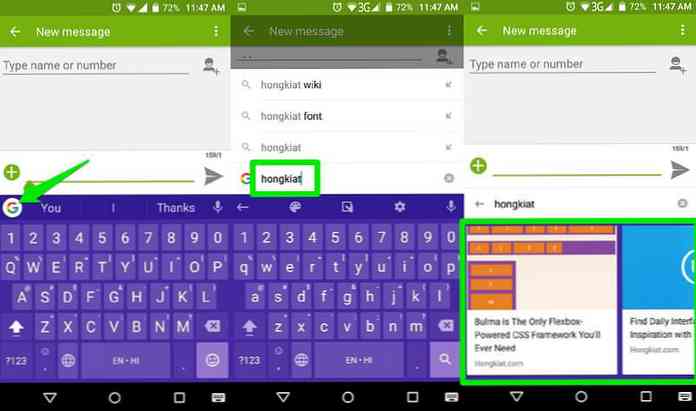
Осим тога, такође ћете видети 3 дугмета за брзи приступ када притиснете "Г дугме". Ова дугмад вам дозвољавају брзо промените теме, приступите подешавањима тастатуре и пребаците се у режим "Једна рука" (више о томе касније).
2. Размакница као Трацкпад
Сви знамо колико је тешко поставити мали курзор на право место када треба да исправите грешку током куцања. Гбоард решава овај проблем омогућава вам да контролишете курсор помоћу тастера за размак. Једноставно превуците прстом лево или десно на размакницу да бисте померили курсор у одговарајућем правцу.
Нажалост, не можете да превлачите нагоре или надоле да бисте померили курсор између линија, али још увек можете користити стари метод куцкања да брзо поставите курсор било где.
3. Брзо избришите више речи
За брзо брисање једног слова одједном, дугме за брисање на тастатури одлично ради. Међутим, ако желите избрисати цијелу реченицу, дугме за брисање траје 1-2 секунде само за брисање једне линије. Гбоард вам омогућава да брзо уклоните више речи једним ударцем.
Када желите избрисати више ријечи:
- Превуците прстом налево од тастера за брисање (додирните и превуците прстом) и све речи ће почети да означавају.
- Када се означе потребне речи, подигните прст са екрана и они ће бити избрисани.
- У портретном режиму, једно уклањање обично вам омогућава да избришете 5-8 речи. Можете брзо пребацити више пута да бисте избрисали више ријечи.
4. Потражите Емојис и ГИФ-ове
Гбоард има а нова уграђена претрага за емојис и ГИФ-ове које можете користити за брзо проналажење праве. Додирните Дугме "Емојис" у доњем десном углу да бисте приступили емојима. Овде би требало да видите траку за претрагу на врху. Додирните га и унесите тип емотикона који вам је потребан.
На пример, можете уписати "хаппи" да видите емојис који изражава срећу, или упишите "сад" да бисте видели емојис који показује тугу. Помоћу ове траке за претрагу можете унијети емоцију коју осјећате и видјети брзе резултате. Исто важи и за ГИФ-ове, али ГИФ функција ће радити само у текстуалним пољима у којима су дозвољени ГИФ-ови.
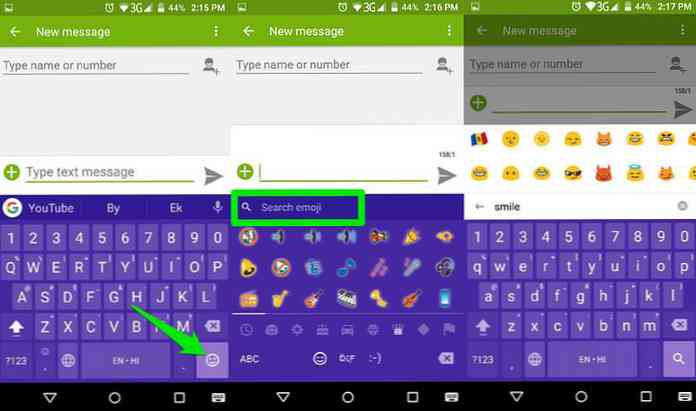
Такође можете користити имена или садржај унутар емотикона или ГИФ-а за његово тражење. На пример, можете уписати "ватер" да бисте видели емојис и ГИФ са водом у њима.
5. Мултилингуал типинг
Витх Гбоард, можете да куцате на више језика без потребе за пребацивањем између њих. Само треба одредите језике које желите да користите и Гбоард ће аутоматски открива и нуди предвиђања према језику.
На пример, ако волите да куцате на енглеском и шпанском истовремено, онда кад год упишете шпанску реч док куцате енглески, она ће почети да предвиђа шпанске речи. Међутим, мораћете ручно да се пребацујете између тастатура ако је секундарни језик веома различит од примарног, као што су енглески и арапски.
Да бисте навели језике које желите да користите:
- Додирните "Г дугме" а затим додирните Икона "Геар" да бисте приступили Гбоард подешавањима.
- Овде додирните "Језици" и видећете све подржане језике (преко 120).
- Додирните дугме поред оних које желите да користите да их оспособи.
- Језици ће бити аутоматски преузета и доступна ин Гбоард.
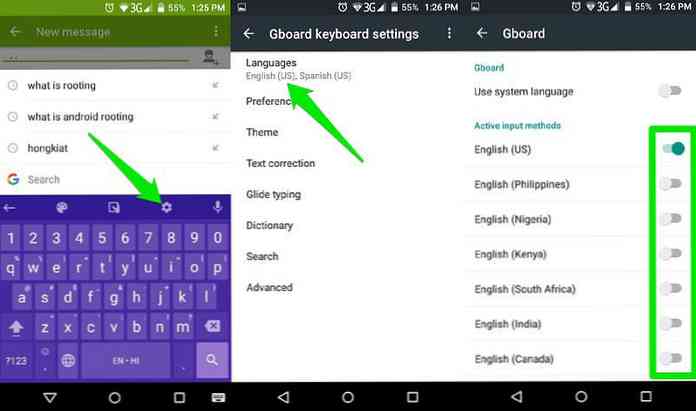
6. Глиде Типинг
Ово је не нова функција, већ прилично побољшана. Превлачење је увек било доступно у Гоогле тастатури, али са Урађена су многа побољшања. Сада су анимације много глађе и њихова прецизност је такође побољшана.
Функција клизања је такође много бржа и сада може да поднесе вашу брзину брзог писања. Ако сте заинтересовани за куцање, а затим дајте Гбоард-у још један покушај. Дефинитивно ћете бити задовољни.
7. Додајте стални број редова
Иако је ова карактеристика већ понуђена другим апликацијама за тастатуру, Гоогле ју је коначно додао у своју основну Андроид тастатуру. Можете сада додајте стални ред бројева на врху тастатуре да бисте брзо унели бројеве.
Да бисте га омогућили:
- Иди на Подешавања од "Г дугме" и додирните "Преференцес".
- Овде омогућите опцију "Број редова" и видећете ред са бројевима на врху тастатуре.
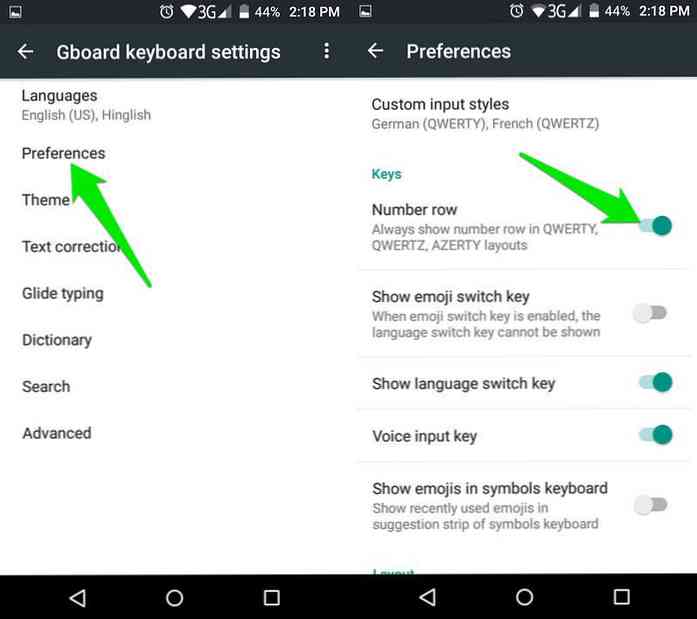
8. Користите Оне Ханд Моде
То може бити велики проблем са једном руком на великом дисплеју Андроид телефони, као што је ЛГ В20. Ако имате такав уређај или имате мање руке, онда можете Користите Гбоард'с Оне Ханд начин да лако куцате једном руком. Један мод руке закачите тастатуру у једном углу екрана (лево или десно) тако да можете лако да куцате са свим тастерима на дохват руке.
За омогућавање режима једне руке:
- Додирните "Г дугме" и кликните на "Једна рука" икона режима у средини
- Режим за једну руку ће бити омогућен и можете тапните на дугме за проширење са стране да бисте се вратили у нормалан режим.
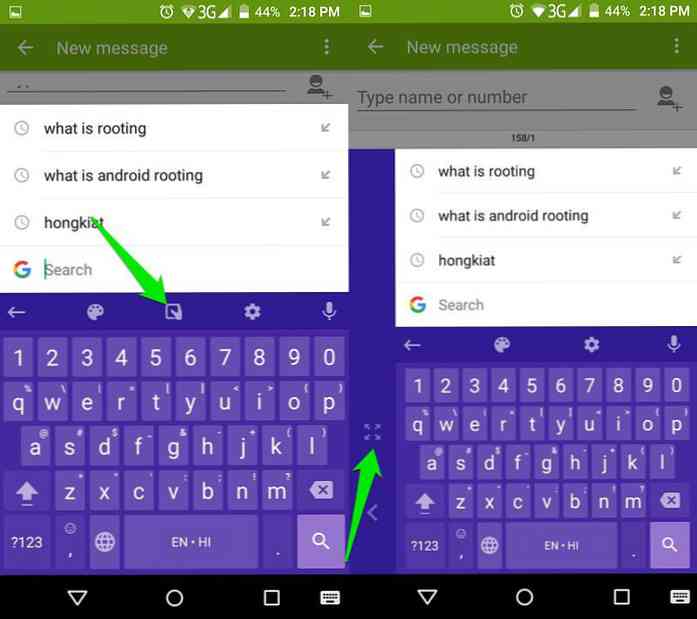
9. Једноставно напишите ријечи
Обично морате тапните на тастер "Схифт" и додирните слово да бисте додали велико слово. Међутим, са Гбоард-ом можете једноставно додирните тастер "Схифт" и превуците до слова које желите да капитализујете и откуцајте у облику капитала.

10. Брзо унесите симболе
Слично капитализацији, можете и брзо уносите симболе прелазећи са тастера "? 123".
- Једноставно тапните на дугме "? 123" и превуците нагоре. Страница ће се одмах променити на страницу са симболима.
- Сада оставите прелаз преко симбола који желите да користите и ући ће, а ви ћете бити аутоматски се пребацује на главну тастатуру.
Ова метода је дефинитивно много бржа.
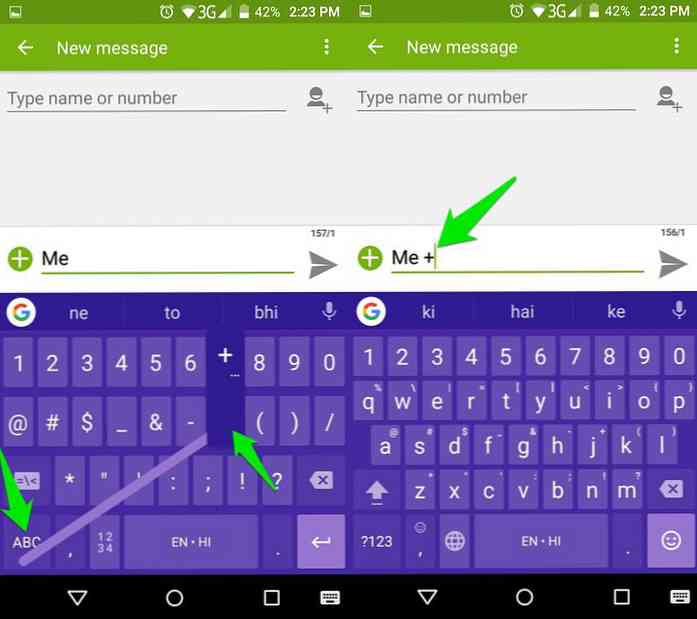
Неке последње мисли
Гбоард је дефинитивно велики напредак у односу на Гоогле Кеибоард и требало би да привуче многе људе да се врате на подразумевану Андроид тастатуру. Лично сам се преселио у Гбоард из Свифткеи-а, једноставно зато што је лакша, а функција Гоогле претраге је дефинитивно чувар. Обавестите нас у коментарима да ли ћете се пребацити на Гбоард или не и које Гбоард функције вам се свиђају.




